|
| aus unserem Archiv 06/2012 |
|
28.6.2012: Windows 8: mehr Klicks erforderlich als unter Windows 7 |
|---|
 |
Wir haben Windows 8 jetzt bereits seit mehreren Monaten im Test-Einsatz - zunächst die Beta-Version und jetzt die Release Preview. Dabei kristallisiert sich immer mehr heraus, dass Windows 8 theoretisch das bessere Betriebssystem ist. In der Praxis fällt den Entwicklern aber zu wenig ein, um daraus einen Vorteil zu machen:
So sind wesentlich mehr Mausklicks und Tastatureingaben unter Windows 8 erforderlich, da der permanente Wechsel zwischen Metro-Apps und Desktop umständlich ist und immer wieder aus dem Arbeitsrhythmus rausreißt. Denn ohne Touchscreen - also so, wie die meisten Anwender zuhause mit Windows 8 arbeiten werden, macht Microsoft neues Betriebssystem einfach weniger Spaß. Bislang gibt es kaum Hersteller, die Touchscreen-Displays im großen Stil für das heimische Arbeitszimmer produzieren. Stattdessen kommen berührungsempfindliche Bildschirme in erster Linie bei Tablet-PCs bzw. Smartphones zum Einsatz.
Mit Windows 8 bzw. Windows RT bringt der Software-Riese aus Redmond das erste Betriebssystem auf dem Markt, das sowohl für Desktop-PCs als auch für mobile Geräte gedacht ist. Zwar fanden sich bereits mit Windows 7 und Vista halbherzige Ansätze, doch erst mit Windows 8 macht Microsoft wirklich ernst mit einem Betriebssystem für alle Plattformen.
Doch dieser ambitionierte Ansatz fordert einen hohen Tribut: Wirklich verlockend ist die Nutzung von Windows 8 auf Desktop-PCs und Notebooks ohne Touchscreen nicht. Der stete Wechsel zwischen Metro-Apps und Desktop-Anwendungen dürfte für Einsteiger und unerfahrene Nutzer einen erhöhten Einarbeitungsaufwand bedeuten, während langjährige Windows-Nutzer mit dem neuen Bedienkonzept vor den Kopf gestoßen werden.
Da hilft es auch wenig, dass Windows 8 schneller startet als Windows 7. Denn diese paar Sekunden werden schnell aufgefressen durch die Zeit, die es länger dauert, um unter Windows 8 so zu arbeiten, wie es Millionen von Anwendern seit Jahren gewohnt sind.
.....
|
|
|
27.6.2012: Brenn-Tool: Brennprogramm CDBurnerXP |
 |
Die Freeware CDBurnerXP bietet hervorragenden Komfort zum Brennen von Audio, Video und Daten sowie ISO auf CD, DVD, Blu-Ray, HD-DVD. Dabei ist die Freeware sehr benutzerfreundlich, schnell und vor allem auch recht klein im Download.
CDBurnerXP 4.4.1.3243 unterstützt CD-R, CD-RW, DVD+R/RW sowie DVD-R/RW und Burn Proof. In der neuen Version kann die Freeware auch mit Blu-ray und HD-DVD umgehen und diese brennen.
Die Portable-Version erlaubt Ihnen das Brennen von unterwegs vom USB-Stick aus. Die entsprechende Portable-Version finden Sie ebenso hier, sowie auch eine 64-Bit Version .
Außerdem kommt das Gratis Tool CDBurnerXP mit Brennern aller Art zurecht, beispielsweise mit IDE-, USB- und SCSI-Modellen. Die Bedienung der englischsprachigen Freeware erinnert stark an Nero Burning ROM.
CDBurner XP umgeht keine Kopierschutzmechanismen und kopiert ausschließlich ungeschützte Datenträger.
Das vollwertige Programmpaket zum Brennen von Audio- und Daten-CDs CDBurnerXP überzeugt durch einfache Handhabung und beeindruckenden Funktionsumfang.
.......
|
|
|
27.6.2012: Neue SpyEye-Variante auf Android-Geräten entdeckt |
|---|
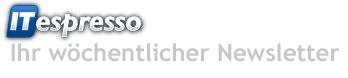 |
Der Trojaner tarnt sich als Security Suite für Android. Er versucht Zugriff auf von Banksystemen stammende SMS zu erhalten. Die lassen sich die hinter der Malware stehenden Kriminellen an eine frei definierbare Nummer weiterleiten.
Der IT-Security-Anbieter Doctor Web warnt Anwender vor einer neuen Version des Trojaners SpyEye. Sie fängt auf mobilen Geräten mit Android-Betriebssystem eingehende Kurznachrichten ab. Der Trojaner tarnt sich als “Android Security Suite Premium” und gibt vor, Smartphones vor Schadsoftware zu schützen.
Die neue Version des Trojaners nutzt wie bereits die Vorgängervariante ein Schild-Symbol als Icon und wurde der Virendatenbank als Android.SpyEye.2.origin zugefügt. Wird das Programm auf einem Mobilgerät gestartet wird, zeigt es einen Splash Screen mit einem an Embleme von Windows-Sicherheitssoftware erinnernden Schild sowie einen mittig platzierten Aktivierungscode.
Laut den Virusanalysten von Doctor Web versucht der Spionage-Trojaner Zugang zu SMS zu mit mTAN-Code zu erlangen, die von Banksystemen gesendet werden, den der Anwender beim Onlinebanking eingeben muss, um Geldüberweisungen zu bestätigen. Der Trojaner überwacht dazu eine Reihe von Systemereignissen – neben dem Empfangen einer neuen SMS, die vom Mobilgerät ausgehenden Anrufe das Laden des Betriebssystems.
Cyberkriminelle können den Trojaner per Fernzugriff auf verschiedene Weise kontrollieren. Wenn eine neue Nachricht empfangen wird, prüft Android.SpyEye.2.origin, ob diese ein für die Malware bestimmtes Kommando enthält. Ist das der Fall, führt der Trojaner dieses Kommando aus und löscht die Nachricht. Angreifer können über den Trojaner via SMS dazu veranlassen, alle neuen Nachrichten an eine von ihnen frei definierbare Nummer weiterleiten, diesen Modus wieder deaktivieren oder den Trojaner löschen.
Nachdem er eine eingehende SMS verarbeitet hat, sendet der Trojaner die Gerätenummer und die Telefonnummer an den Server der Kriminellen. Sie können so außer an mTAN-Codes auch an weitere private Daten gelangen
.....
|
|
|
25.6.2012: Download: Mit ToDoList einfach Ihre Aufgaben verwalten |
 |
ToDoList, das kostenlose Planungs- und Verwaltungsprogramm für Ihre Projekte und Aufgaben bietet Ihnen immer umfassende Informationen zu allen Projekten und den anstehenden Aufgaben.
Die gratis ToDoList 6.4.10 zeigt Ihnen die Aufgaben und Projekte in einer übersichtlichen Baumstruktur, sodass Sie sich schnell über Status, Fortschritt und die noch verbleibende Dauer informieren können. Sie können die einzelnen Aufgaben je nach Wichtigkeit hervorheben.
Und zu jeder Aufgabe lassen sich beliebig viele Unteraufgaben definieren, die Sie mit Einteilungen wie Priorität, Dauer, Beginn und Status klassifizieren können. Ebenso ist es möglich, die einzelnen Aufgaben zu kommentieren, sodass Sie sich leichter zurechtfinden. Bestimmte Aufgaben lassen sich mit der integrierten Suche per Filterregeln leicht wieder finden.
Die zahlreichen Änderungen der neuen Version können Sie auf der Herstelleseite nachlesen........
|
|
|
23.6.2012: Outlook: Nachrichten offline lesen und schreiben |
|---|
 |
So richten Sie Outlook so ein, dass Sie nur kurz online gehen müssen, um E-Mails zu holen und zu senden.
Insbesondere, wenn man das Notebook im Urlaub oder im Ausland dabei hat und über eine teure oder langsame Wählleitung ins Internet geht, empfiehlt es sich, die Online-Dauer möglichst zu minimieren. Dazu können Sie Ihr Outlook so einrichten, dass Sie nur jeweils kurz online gehen, um E-Mails abzusenden bzw. abzuholen, gehen Sie so vor.
In Outlook bis Version 2007 gehen Sie dazu so vor:
1. Rufen Sie den Befehl "Extras, Optionen" auf und öffnen Sie das Register "E-Mail-Setup".
2. Schalten Sie die Option "Bei bestehender Verbindung sofort senden" ab.
3. Am Ende des Dialogs schalten Sie die Option "Verbindung nach manueller Übermittlung trennen" ein.
4. Klicken Sie auf "Senden/Empfangen".
5. Schalten Sie unter "Einstellungen für Gruppe "Alle Konten"" sowie unter "Im Offlinemodus" alle Optionen ab, die mit "Automatische Übermittlung" beginnen.
6. Schließen Sie den Dialog.
7. Schalten Sie nun in den Offline-Modus, in dem Sie das Menü "Datei" öffnen und "Offline arbeiten" aktivieren.
Dass der Offline-Modus eingeschaltet ist, erkennen Sie an dem roten Icon und der Meldung "Offline" rechts unten in der Statuszeile Ihres Outlook.
Wenn Sie nun neue E-Mails herunterladen und die von Ihnen offline geschriebenen E-Mails versenden wollen, klicken Sie auf die Schaltfläche "Senden/Empfangen".
.....
|
|
|
22.6.2012: Viren & Trojaner: Google entdeckt 9.500 neue Malware-Seiten am Tag |
|---|
 |
Über das Safe Browsing-Programm des Suchmaschinenbetreibers Google werden aktuell 9.500 Webseiten am Tag gefunden, über die versucht wird, den Rechner des Besuchers mit Schadcode zu infizieren. Das teilte Niels Provos vom Google Security Team in einem Blogbeitrag anlässlich des fünften Jahrestages der Initiative mit.
Über die Datenbank des Programms werden aktuell rund 600 Millionen Nutzer der Browser Chrome, Firefox und Safari darüber informiert, wenn sie auf eine mit Malware manipulierte Webseite zugreifen wollen. Aber auch in die Suchmaschine selbst sind entsprechende Warnungen integriert.
"Bei schätzungsweise 12 bis 14 Millionen Suchanfragen täglich warnen wir Nutzer, dass die Seite, die sie aufrufen wollen, aktuell mit Malware infiziert ist", erklärte Provos. Gelingt es dem Betreiber des Angebots, den eingeschleusten Schadcode zu entfernen, wird der entsprechende Eintrag aus dem Verzeichnis entfernt.
Die automatische Malware-Erkennung deckt aber nicht nur Webseiten ab, sondern auch Dateien, die zum Download angeboten werden. Der entsprechende Schutz in Chrome springt nach Angaben des Google-Mitarbeiters aktuell rund 300.000 Mal am Tag an.
Das System dient allerdings nicht allein dem direkten Schutz der Anwender. Es stellt die gesammelten Informationen auch Webseiten-Betreibern, Providern und CERTs zur Verfügung. Dadurch habe man laut Provos in den letzten Jahren dazu beigetragen, dass Sicherheitsexperten ein tieferes Verständnis über die Verbreitung von Malware im Web erlangen konnten. Das Problem werde vermutlich nie komplett zu lösen sein, da sich die Angriffsmethoden immer weiter entwickeln, aber auch die Schutzmaßnahmen könnten so immer stärker verbessert werden.
Insbesondere bei Phishing-Seiten hat es so eine spürbare Entwicklung gegeben. Diese seien laut Provos immer kürzer online und werden zunehmend auch zur Malware-Verbreitung genutzt. Trotz der steigenden Erkennungsraten verzeichne man aber weiterhin eine steigende Zahl von ihnen.
.....
|
|
|
21.6.2012: Outlook: Den Spam-Filter konfigurieren |
|---|
 |
Damit Outlook Spam-Mails aussortiert und in den Ordner JUNK-E-MAIL verschiebt, richten Sie den Spam-Filter wie folgt ein:
1. Rufen Sie den Befehl EXTRAS >> OPTIONEN auf.
2. Klicken Sie auf dem Register EINSTELLUNGEN auf den Button JUNK-E-MAIL.
3. Wählen Sie als Schutzstufe entweder NIEDRIG oder HOCH aus. Wir haben gute Erfahrungen mit der hohen Schutzstufe gemacht. In Kombination mit einer gut gepflegten "Sichere Absender"-Liste sorgt diese Einstellung dafür, dass der meiste Müll gleich im Spam-Ordner landet. Allerdings ist es dann notwendig, regelmäßig den Ordner JUNK-E-MAIL durchzusehen, damit Ihnen nicht eine versehentlich als Spam eingestufte wichtige E-Mail durch die Lappen geht.
4. Besitzer von Outlook 2007 haben zudem die Möglichkeit, Hyperlinks in Phishing-Mails zu deaktivieren und sich bei verdächtigen Domänennamen warnen zu lassen. Diese Optionen sollten Sie in jedem Fall einschalten.
5. Sinnvoll ist es auch, eigene E-Mails mit einem elektronischen Siegel versehen zu lassen, damit diese Nachrichten beim Empfänger als Nicht-Spam eingestuft werden (sofern der Empfänger Outlook 2007 nutzt).
Zusätzlich sollten Sie die Liste SICHERE EMPFÄNGER ausfüllen, damit E-Mails von diesen Absendern nicht versehentlich als Spam eingestuft werden. Noch zwei Hinweise:
Die Option NUR SICHERE ABSENDER UND EMPFÄNGER ist nur dann sinnvoll, wenn Sie ausschließlich von einigen ausgewählten Absendern E-Mails erhalten wollen. Für geschäftliche Zwecke ist das ungeeignet - es sei denn, Sie wollen keine neuen Kunden.
Die Option ALS JUNK-E-MAIL IDENTIFIZIERTE NACHRICHTEN ... ENDGÜLTIG LÖSCHEN sollten Sie höchstens in Kombination mit der Sicherheitsstufe NIEDRIG einsetzen. Aber auch dann riskieren Sie, dass E-Mails versehentlich als Spam eingestuft und sofort gelöscht werden.
.....
|
|
|
14.6.2012: Telefonate: Skype blendet Werbung ein |
|---|
 |
Microsoft wird demnächst bei kostenlosen Audio-Telefonaten per Skype Werbung im Anruffenster einblenden. Die Werbung soll nicht störend wirken, ist statisch und ist lautlos.
Skype-Nutzer, die kein Skype-Guthaben auf ihrem Account oder kein Abonnement abgeschlossen haben, machen bald Bekanntschaft mit sogenannten Conversation-Ads bei reinen Audio-Telefonaten. Damit möchte die Microsoft-Tochter Skype mehr Umsatz mit nicht zahlenden Kunden machen.
Vorerst werden nur Nutzer der Windows-Plattform diese Werbung sehen, aber Mac OS und Linux werden sicher folgen. Skype möchte die Werbung mit den demographischen Informationen, die über die Nutzer verfügbar sind, ähnlich wie Google auch, personalisieren. Wer keine personalisierte Werbung möchte, kann dies in den Einstellungen aber deaktivieren.
Im Skype-Blog wird diese Art der Gewinnmaximierung gar als mögliche Bereicherung bei Telefonaten im Freundeskreis verkauft - da es Spaß mache, die Markenbindung zu Produkten, die man mag, auf diese Weise zu stärken und sich darüber auszutauschen.
.....
|
|
|
14.6.2012: Reparatur und Datenrettung: Avira AntiVir Rescue System 2012 |
 |
Avira AntiVir Rescue System prüft Ihre Festplatte auf Schädlinge.
Avira AntiVir Rescue System erlaubt es auf Rechner zuzugreifen, die nicht mehr gebootet werden können. Somit ist es möglich, ein beschädigtes System zu reparieren, Daten zu retten oder eine Überprüfung des Systems auf Virenbefall durchzuführen.
Viele Menschen kennen das Problem, wenn Viren das System befallen haben und noch Daten zu retten sind. Oftmals ist es wichtig schnell und sicher zu reagieren. Hier hilft das Avira AntiVir Rescue System. Mit Hilfe dieses Tools können Sie nach Viren suchen und Anti-Virenprogramme starten. Es wird Ihnen also Zugriff auf Ihren Rechner verschafft, obwohl dieser beispielsweise nicht mehr gebootet werden kann.
Wundern Sie sich nicht darüber, dass das Avira AntiVir Rescue System äußerst häufig aktualisiert wird. So will der Hersteller dem Anspruch auf Aktualität und volle Funktionsfähikeit des Rescue System gerecht werden.
Tipp: In unserer Datebank finden Sie auch die kostenlose Antiviren-Software Avira Free Antivirus zum Download. Achten Sie darauf nach Möglichkeit niemals ohne Virenschutz durch das Internet zu surfen.
Eine Alternative hierzu bietet die AVG Rescue CD, die wir Ihnen auch als Portable-Version anbieten können
.......
|
|
|
14.6.2012: Virenscanner: McAfee AVERT Stinger |
 |
McAfee Avert Stinger hilft bei der Überprüfung des Systems nach Viren.
McAfee Avert Stinger können Sie immer dann einsetzen, wenn schon eine Vireninfektion Ihres Rechners vorliegt und Sie schnell Ihr System überprüfen möchten.
Das portable Antiviren-Programm McAfee AVERT Stinger 10.2.0.679 aus dem Hause McAfee untersucht Ihre Festplatten auf weit verbreitete Schädlinge und kann mittlerweile rund 3690 Viren, Würmer, Trojaner und unterschiedliche Varianten der Schädlinge finden. Das Programm muss nicht installiert werden und steht direkt nach dem Herunterladen der EXE-Datei zur Verfügung, sodass Sie es per Doppelklick starten können. Damit ist die Software natürlich ideal für den Transport auf einem USB-Stick, gerade, wenn sie an mehreren Computer benutzt wird. Avert Stinger spürt die Schädlinge auf und entfernt diese nach Möglichkeit auch direkt.
Wer keine Probleme mit einer Festinstallation von Anti-Viren-Software hat, der sollte auf jeden Fall einen Blick auf den Klassenprimus Avira Free Antivirus oder Norton Antivirus werfen. Bei Ersterem handelt es sich um Freeware, bei Zweiterem um eine Testversion.
......
|
|
|
11.6.2012: Windows 8: Microsofts Spiel mit dem Feuer |
|---|
 |
Nahezu jeder Nutzer braucht Windows - aber braucht auch nahezu jeder Nutzer die Metro-Oberfläche von Windows 8? Diese Frage schwebt über dem Erfolg von Microsofts kommendem Betriebssystem und immer mehr kritische Stimmen mischen sich in den Chor ein:
So bemängeln Windows-Experten wie wir bereits seit längerem, dass die Metro-Oberfläche längst nicht intuitiv genug für Einsteiger ist. Dieses Argument greifen auch immer mehr Blogger auf, die den Release Candidate von Windows 8 ebenso wie wir unter die Lupe genommen haben.
Ein weiterer oft geäußerter Kritikpunkt: Es wirkt so, als ob Microsoft hunderte von Millionen von Anwendern "umerziehen" will - an die bisherige Windows-Oberfläche ist jeder gewöhnt. Doch mit Metro haben sich bislang die wenigsten Nutzer auseinandergesetzt und erleben deshalb beim Wechsel zu Windows 8 ihr blaues Wunder: Plötzlich ploppen ihnen bunte Kacheln entgegen, die noch dazu ständig in Bewegung sind.
So langweilig und altbekannt die Desktop-Oberfläche von Windows 7, Vista und XP auch sein mag: Sie funktionierte eben gerade deshalb, weil sie intuitiv bedienbar war und noch dazu seit Jahren nahezu unverändert. Lediglich kosmetische Korrekturen und behutsame Anpassungen sorgten für geringe Änderungen, während Windows 8 radikal mit dem bisherigen Bedienkonzept bricht.
Anwender müssen jetzt neue Befehle lernen und sich mit der neuen Metro-Oberfläche anfreunden - aber wer will ernsthaft die ersten Tage mit einem neuen Rechner damit verbringen, sich mühsam einzuarbeiten? Selbst Anwender, die von Windows 7 auf Windows 8 wechseln, haben ihre Schwierigkeiten.
.....
|
|
|
8.6.2012: Google ergänzt sein Kartenangebot um 3D-Ansichten und Offline-Modus |
|---|
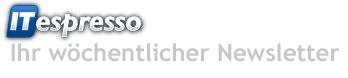 |
Die Kartenanwendung funktioniert unter Android nun auch ohne Internetverbindung. Die 3D-Bilder in Google Earth for Mobile erstllt Google aus neuen Luftaufnahmen. Dazu nutzt der Konzern eine selbst entwickelte 3D-Rendering-Technik zum Einsatz.
Google hat eine Offline-Version seiner Maps-Anwendung vorgestellt. Damit lässt sich die mobile App auch ohne eine Internetverbindung nutzen. Laut Rita Chen, Produktmanagerin von Google Maps for Mobile, soll der Offline-Modus schon in Kürze für Android erhältlich sein. Darüber hinaus hat das Unternehmen seine mobile Earth-Anwendung um 3D-Ansichten erweitert.
Die Offline-Version ermöglicht es, Maps im Ausland zu nutzen, ohne dass teure Roaming-Gebühren anfallen, oder an Orten ohne Mobilfunkverbindung, an denen aber ein GPS-Signal zur Verfügung steht. Trotz fehlender Internetverbindung zeige ein Gerät mit GPS den aktuellen Standort mit einem blauen Punkt auf der Karte an, erklärte Chen.
Die neue 3D-Darstellung bei Google Maps am Beispiel von San Francisco (Screenshot: ITespresso).
Mit der neuen Version will Google offenbar seine Position gegenüber Apple stärken. Es wird vermutet, dass der iPhone-Hersteller mit der Einführung von iOS 6 auf Googles Kartenprogramm verzichtet und stattdessen einer eigenen Lösung der Vorzug gibt. Karten sind aufgrund der zunehmenden Verbreitung von standortbezogenen Diensten, Empfehlungen und Werbung ein wichtiger Bestandteil mobiler Plattformen.
In den kommenden Wochen erweitert Google zudem seine Earth-App unter Android und iOS um 3D-Ansichten
wichtiger US-Metropolen. Nutzer können mit den 3D-Bildern interagieren und sich darin frei bewegen.
“Es schafft die Illusion, dass man über eine Stadt fliegt”, sagte Peter Birch, Produktmanager für Google
Earth. Ziel ist es, irgendwann von allen Regionen der Erde 3D-Bilder anzubieten.
.....
|
|
|
5.6.2012: Outlook Tipps & Tricks: Postfach-Analyse mit MS Outlook Configuration Analyzer |
 |
Überzeugen Sie sich davon, dass mit Ihrem Outlook-Profil alles in Ordnung ist. Hierfür stellt Microsoft ein spezielles Analysewerkzeug zur Verfügung: OCAT.
Installation: Voraussetzungen für die Installation sind Windows XP, Vista oder 7 und Outlook 2007 oder 2010 mit aktivierter .NET-Programmierunterstützung. Laden Sie das Microsoft Outlook Configuration Analyzer Tool (OCAT) und entpacken das im „Downloads“-Ordner Ihres PCs befindliche Dateiarchiv „OCAT_SETUP“ per Rechtsklick auf die Datei sowie „Alle extrahieren, Extrahieren“. Sie starten die Installation mit einem Rechtsklick auf die Datei „Setup“ und „Als Administrator ausführen“. .NET-Programmierunterstützung: Das Microsoft Outlook Configuration Analyzer Tool braucht die .Net-Programmierunterstützung für Outlook. So aktivieren Sie diese Einstellung: Schließen Sie Outlook. Dann klicken Sie im Startmenü auf „Systemsteuerung, Programme, Programme und Funktionen (bei Windows XP „Software“)“. Markieren Sie in der Programmliste „Microsoft Office“ und klicken Sie auf „Ändern, Features hinzufügen oder entfernen, Weiter“. In den Installationsoptionen erweitern Sie mit Klicks auf die Plus-Zeichen „Microsoft Office, Microsoft Outlook“. Klicken Sie nun auf den Pfeil neben „.NET-Programmierunterstützung“, markieren Sie „Vom Arbeitsplatz ausführen“ und klicken Sie auf „Weiter“. Nach der Office-Konfiguration beenden Sie den Installationsassistenten mit „Schließen“.
Analyse: Nach der Installation starten Sie für eine vollständige Untersuchung erst Outlook. Danach klicken Sie für das Analyseprogramm im Startmenü auf „Alle Programme, Microsoft Outlook Configuration Analyzer, Microsoft OCAT“. In der Navigationsspalte klicken Sie nun auf „Start a scan“ und tragen im Feld „Enter the scan label“ einen Namen für die Berichtsdatei ein. Per Klick auf „Start scanning“ beginnt dann die Untersuchung. Während des Scan-Verlaufs können Sie mit dem PC weiterarbeiten. Auf jeden Fall sollten Sie zunächst zum Outlook-Fenster wechseln, da Outlook aus Sicherheitsgründen dem Analyseprogramm den Zugriff auf seine Daten verweigern kann. Klicken Sie in der entsprechenden Meldung auf „Zugriff gewähren für“ und räumen Sie die Erlaubnis mit einem Klick auf „Erteilen“ ein.
Nach der Outlook-Überprüfung können Sie sich die Ergebnisse als Reportliste oder in Baumstruktur zeigen lassen, deren Registerkarten unterschiedliche Gewichtungen darstellen.
Ergebnis: Nach Abschluss der Untersuchung klicken Sie im OCAT-Fenster auf „View a report of this configuration scan“, um den Analysebericht zu öffnen. Sie können sich die Ergebnisse in unterschiedlichen Darstellungsformen präsentieren lassen: Die Listenform („List Reports“) ist als Standard aktiv und lässt sich über Registerreiter umschalten zwischen „Informational Issues“ – der Zusammenstellung wichtiger Informationen –, „All Issues“ mit sämtlichen Ergebnissen und „Critical Issues“, das sich auf kritische Fehler konzentriert. Besonders übersichtlich ist die Baumstruktur, die Sie mit „Tree Reports“ aktivieren und deren Register „Detailed View“ das Gesamtergebnis zeigt, während „Summary View“ mit einem Extrakt der gesammelten Informationen die Übersicht erleichtert. Den Darstellungsformen ist gemeinsam, dass sich die Punkte und Unterpunkte per Mausklick auf die Einträge erweitern lassen. Das funktioniert übrigens auch bei Ergebnissen, bei denen kein vorangestelltes Pluszeichen auf eine Unterebene hinweist. Wenn Microsoft weiterführende Informationen zu Warnungen, Fehlern oder dergleichen bekannt sind, so ergänzt eine Verknüpfung in blauer Schrift die Meldung. Mit einem Klick auf diesen Link können Sie die entsprechenden Support-Meldungen, Artikel oder Blogeinträge aus dem Internet laden.
......
|
|
|
1.6.2012: Windows-Backup-Funktion: Automatische Datensicherung mit "Sichern und wiederherstellen" |
 |
Windows-Backup-Funktion: Automatische Datensicherung mit "Sichern und wiederherstellen"
Mit der Windows-Funktion "Sichern und wiederherstellen" führen Sie Datensicherungen durch. ©istockphoto.com/pictafolio
Für Ihre Datensicherung treffen Sie mit der Windows-Anwendung „Sichern und wiederherstellen“ solide Grundvorsorge, damit persönliche Dateien nicht verloren sind, wenn ein Festplattendefekt auftritt oder ein Virus den Zugriff auf Ihre Dateien unmöglich macht. Das Backup-Programm speichert Daten in einer Sicherungsdatei.
Ziellaufwerk festlegen: Klicken Sie im Startmenü auf „Alle Programme, Wartung, Sichern und Wiederherstellen“. Bei Windows Vista klicken Sie nun auf „Dateien sichern“ und bestätigen die Abfrage der Benutzerkontensteuerung mit einem Klick auf „Fortsetzen“. Bei Windows 7 klicken Sie – sofern bislang noch keine Dateiensicherung vorgenommen wurde – auf „Sicherung einrichten“. Um eine bestehende Konfiguration zu ändern, klicken Sie auf „Einstellungen ändern“. Im folgenden Fenster wählen Sie per Mausklick das Laufwerk, auf dem die Dateien gespeichert werden sollen. Hierbei kann es sich auch um ein lokales Medium, aber auch um ein Netzlaufwerk handeln. Bestätigen Sie mit „Weiter“.
Mit „Sichern und wiederherstellen“ sichern Sie Ihre Daten: Klicken Sie auf „Sicherung einrichten“ und wählen Sie ein Laufwerk oder einen Netzwerkordner.
Sicherung im Netzwerkordner: Wer seine Sicherungen zentral auf einer Netzwerkfestplatte verwalten möchte, kann bei „Sichern und wiederherstellen“ als Ziel für die Dateisicherung einen Netzwerkordner angeben. Im Konfigurationsfenster, in dem Sie das Sicherungsziel auswählen, können Sie sich statt für ein lokales Speichermedium für einen Netzwerkordner entscheiden. Bei Windows Vista markieren Sie „Auf dem Netzwerk“, klicken dann auf „Durchsuchen“, wählen einen freigegebenen Netzwerkordner und bestätigen mit „OK“. Bestätigen Sie den angegebenen Netzwerkpfad mit „Weiter“, und tragen Sie ins folgende Dialogfenster den „Benutzernamen“ und das „Kennwort“ ein, mit dem Sie sich für den Zugriff auf den Netzwerkordner ausweisen. Bei Windows 7 klicken Sie für die Sicherung im Netzwerk auf „In Netzwerk speichern, Durchsuchen“, wählen dann einen freigegebenen Netzwerkordner und klicken auf „OK“. In die beiden Eingabefelder unter dem Netzwerkpfad tippen Sie nun noch „Benutzername“ und „Kennwort“ ein, um sich für den angegebenen Netzwerkordner zu authentifizieren. Dann schließen Sie das Fenster mit „OK“. Der Netzordner erscheint nun als Sicherungsziel in der Verzeichnisliste, wo er wie ein Laufwerk markiert wird.
Backups im Griff: Schutz mit Windows-Funktionen
Quelldateien bestimmen: Bei Windows Vista wird die Festplatte, auf der Windows installiert ist, standardmäßig gesichert. Wenn weitere Festplatten markiert sind, werden auch deren Dateien gesichert. Außerdem bietet Windows Vista Ihnen die Möglichkeit, die Dateitypen festzulegen. Die Angaben übernehmen Sie jeweils mit einem Klick auf „Weiter“. Windows 7 übernimmt die Wahl der zu sichernden Dateien, wenn „Auswahl durch Windows“ markiert ist. Um selbst zu entscheiden, markieren Sie die Option „Auswahl durch Benutzer“. In diesem Fall markieren Sie nach einem Klick auf „Weiter“ im nächsten Dialogfenster die Bib-liotheken, Laufwerke und Ordner, auf die sich die Datensicherung beziehen soll. Wenn es sich um eine Sicherung von privaten Dateien handeln soll, deaktivieren Sie das Kontrollkästchen vor „Systemabbild von Laufwerken einschließen“. Bestätigen Sie mit einem Klick auf „Weiter“. Im nächsten Fenster können Sie bei Windows Vista direkt den Zeitplan ändern, nach dem die Dateisicherung in Zukunft ausgeführt werden soll. Bei Windows 7 öffnen Sie diese Einstellung mit „Zeitplan ändern“. Hier muss „Sicherung auf Basis eines Zeitplans ausführen“ markiert sein, damit Sie über drei Listenfelder einstellen können, wie häufig, an welchem Tag und zu welcher Uhrzeit die Sicherung automatisch gestartet wird. Bestätigen Sie die Konfiguration mit „OK“. Abschließend klicken Sie auf „Einstellungen speichern und Sicherung starten“, um das Backup anzustoßen. Während beim ersten Mal eine Komplettsicherung der ausgewählten Dateien erfolgt, werden bei weiteren automatischen Sicherungen nur Dateien gesichert, die entweder neu sind oder geändert wurden.......
......
|
|
|
weiter zum Archiv 05/2012
|
|---|






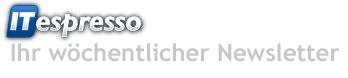








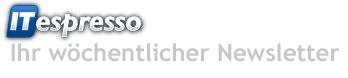


![]()